Foxit PDF Reader — одно из самых популярных приложений для работы с PDF-документами. Помимо просмотра файлов, программа позволяет легко решать и другие задачи, например, объединять несколько PDF-файлов в один. Если вам нужно быстро объединить PDF-файлы в Foxit Reader 320, эта пошаговая инструкция поможет вам выполнить объединение. Такой способ упрощает хранение, отправку и совместное использование документов.
Часть 1. Объединить два файла в один
Шаг 1 - Прежде всего, запустите Foxit PDF в своей системе. Затем нажмите "Файл > Cоздать" и нажмите "Из нескольких файлов".
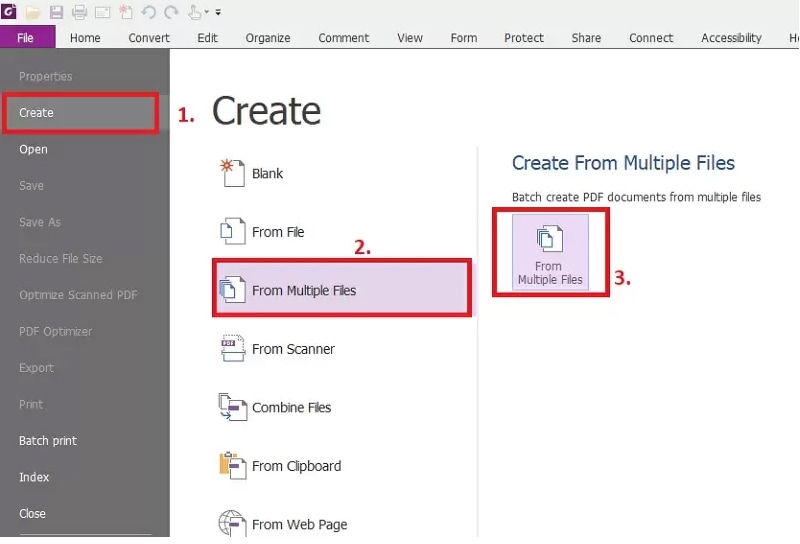
Шаг 2 - Вам будет предложено перейти к следующему окну. Здесь нажмите "Объединить файлы", чтобы продолжить.
Шаг 3 - В этот момент на вашем экране появится новое диалоговое окно. Нажмите кнопку "Добавить файлы" и снова нажмите "Добавить файлы" в раскрывающемся меню. На экране появится окно Проводника.
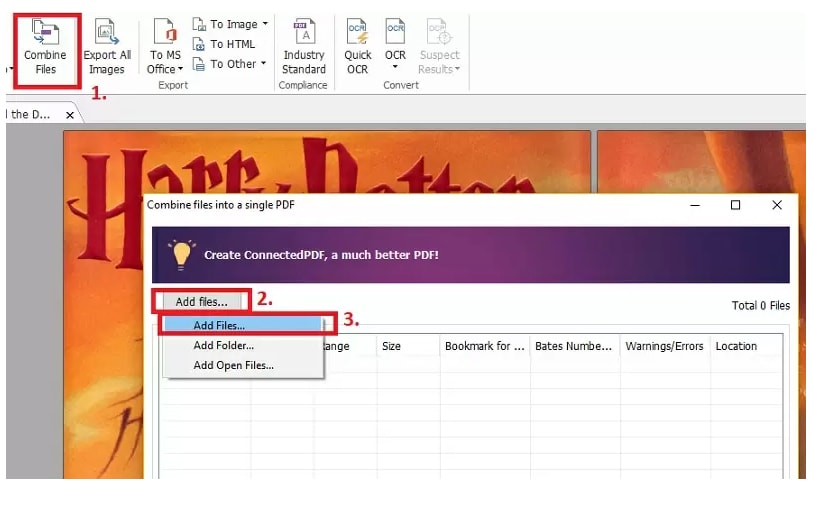
Шаг 4 - Теперь вы можете выбрать два файла, которые хотите объединить, и нажать "Открыть".
Шаг 5 - Выбранные файлы будут загружены в окно Foxit PDF. Теперь вы можете изменить порядок файлов перед их объединением.
Шаг 6 - Наконец, нажмите кнопку "Конвертировать", чтобы начать процесс. Вы можете присвоить преобразованному PDF-файлу новое имя, прежде чем сохранять его на своем компьютере.
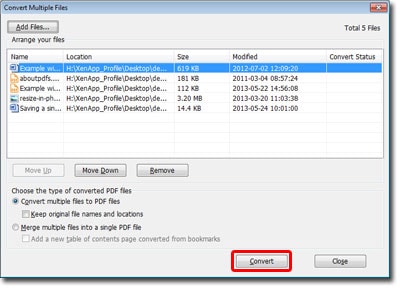

![]() Работает на основе ИИ
Работает на основе ИИ
Часть 2. Как создать один pdf из нескольких pdf
Подобно объединению двух разных PDF-файлов, вы также можете использовать Foxit PDF для объединения нескольких PDF-файлов и преобразования их в один PDF-документ. Для этого вы можете выполнить тот же процесс, но вместо выбора двух файлов все, что вам нужно сделать, это выбрать несколько документов PDF. Вот пошаговый процесс создания одного PDF-документа из нескольких PDF-файлов.
Шаг 1 - Снова откройте Foxit PDF на своем компьютере и нажмите "Файл > Cоздать" и "Из нескольких файлов".
Шаг 2 - Нажмите "Объединить файлы" и нажмите кнопку "Добавить файлы".
Шаг 3 - Теперь вместо выбора двух файлов выберите несколько документов PDF, которые вы хотите объединить. При желании вы также можете выбрать специальную папку, содержащую все ваши PDF-документы.
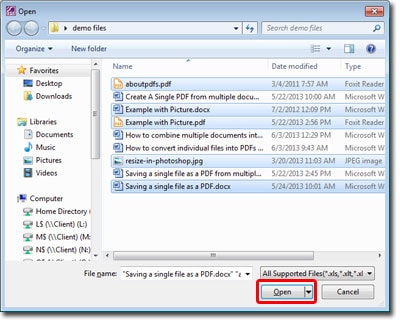
Шаг 4 - После успешной загрузки выбранных файлов определите их порядок и нажмите кнопку "Конвертировать", чтобы завершить процесс.
Вот как вы можете использовать Foxit PDF Reader для объединения нескольких PDF-файлов в один документ.
Часть 3. Как создать pdf из нескольких изображений jpg
Стоит понимать, что Foxit Reader merge PDF 1300 также может использоваться для объединения нескольких изображений JPG и преобразования их в один документ PDF. Это чрезвычайно полезная функция, особенно если вы хотите поделиться несколькими фотографиями с кем-то еще. Вместо того, чтобы делиться каждым файлом по отдельности, вы можете просто создать специальный PDF-документ и поделиться им с другим человеком.
Выполните следующие действия, чтобы создать документ PDF из нескольких изображений JPG.
Шаг 1 - Откройте Foxit PDF и нажмите "Файл > Создать > Из нескольких файлов".
Шаг 2 - Нажмите "Объединить файлы" и в раскрывающемся меню выберите "Добавить файлы".
Шаг 3 - Теперь вместо того, чтобы выбирать файлы PDF, выберите изображения JPG, которые вы хотите включить в документ. Вы можете выбрать столько изображений JPG, сколько хотите, и нажать "Открыть", чтобы загрузить их на временную шкалу Foxit PDF.
Шаг 4 - Теперь используйте кнопки "Вверх" и "Вниз", чтобы упорядочить документы PDF.
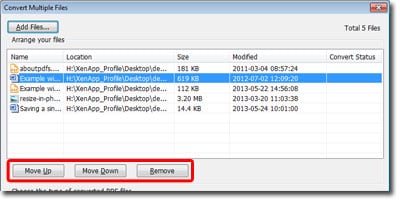
Шаг 5 - В конце нажмите кнопку "Конвертировать" и выберите папку назначения, в которой вы хотите сохранить преобразованный PDF-файл.

![]() Работает на основе ИИ
Работает на основе ИИ
Часть 4. Лучшая альтернатива Foxit: PDFelement
Без сомнения, Foxit PDF Reader — отличный инструмент для доступа к PDF-документам, но у него много недостатков. Например, пользовательский интерфейс Foxit PDF Reader кажется довольно устаревшим по стандартам 2022 года. Не говоря уже о том, что Foxit Reader доступен в различных вариантах, и иногда может быть довольно сложно выбрать правильный.
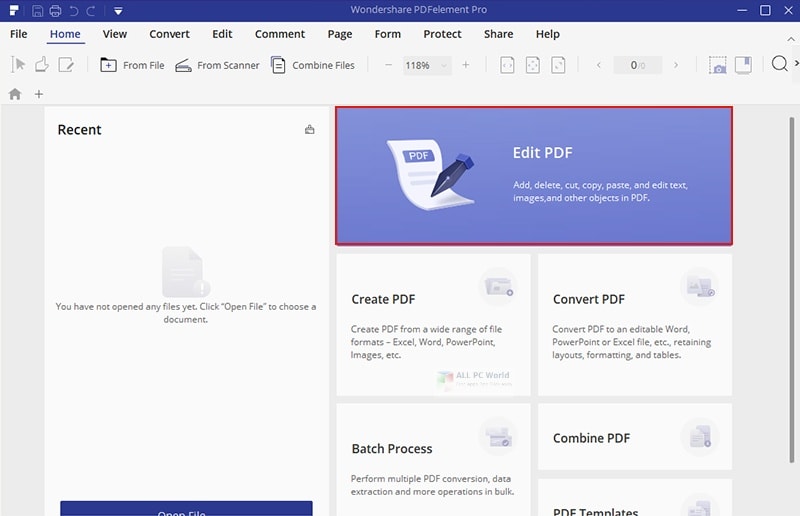
Если вам также надоел устаревший интерфейс Foxit PDF, мы рекомендуем использовать Wondershare PDFElement 8. Это универсальный PDF-менеджер, разработанный для того, чтобы помочь пользователям более удобно управлять своими PDF-документами на разных устройствах. Инструмент поставляется с широким спектром встроенных функций, которые делают его полным пакетом для студентов, а также для работающих профессионалов.
Некоторые из его функций включают в себя:
1. Кроссплатформенная Совместимость
Одной из ключевых особенностей Wondershare PDFElement является его кроссплатформенная совместимость. Инструмент доступен для Windows, мобильных устройств и Интернета. Это означает, что вы можете использовать PDFElement для управления всеми своими PDF-документами без каких-либо хлопот. Создав единую учетную запись, вы сможете синхронизировать все свои документы на всех устройствах и получать к ним доступ на ходу в любое время.
2. Редактор PDF
По сравнению с Foxit Merge 210, Wondershare PDFElement Pro 8 имеет встроенный редактор PDF, который позволит вам легко редактировать документы. С помощью редактора вы сможете объединять PDF-документы, объединять файлы JPEG и создавать специальные PDF-документы с нуля.
3. Конвертер PDF
Самым большим преимуществом Wondershare PDFElement Pro 8 является то, что он также имеет специальный PDF-конвертер, который позволит вам конвертировать традиционные PDF-документы в различные форматы файлов. Допустим, вы загрузили PDF-документ, которым хотите поделиться с кем-то еще в виде документа Word. В этой ситуации PDFElement поможет вам преобразовать документ в файл Word и мгновенно поделиться им с членами команды.
4. Цена
С точки зрения цены, Wondershare PDFElement Pro является абсолютным победителем, поскольку он не обременит ваш карман. Инструмент доступен по доступной цене $9.99 в месяц. Чтобы получить более выгодное предложение, вы также можете подписаться на годовой план, который стоит всего $79.99. Так что, если вы регулярно работаете с PDF-документами, годовой план будет как нельзя кстати. Самое приятное то, что новые пользователи могут сначала попробовать бесплатную версию Wondershare PDFElement, чтобы убедиться, подходит ли вам этот инструмент или нет.
Теперь, чтобы дать вам лучшее понимание, мы составили краткое сравнение между Foxit PDF Reader и Wondershare PDFElement Pro 8.
Функции |
Foxit PDF Reader |
Wondershare PDFElement Pro 8 |
| Совместимость Устройств | Совместим только с настольным компьютером | PDFElementPro 8 доступен для ПК, мобильных устройств и Интернета |
| Встроенные Функции | Простой редактор PDF, который также можно использовать для объединения нескольких файлов PDF | Полноценный PDF-редактор и конвертер, который можно использовать для редактирования PDF-документов и преобразования их в файлы других форматов |
| Годовая Цена | $79.99 | $70 |
| Бесплатная пробная версия | 14 дней | 30 дней |

Часть 5. Часто задаваемые вопросы об объединении PDF-файлов в Foxit
1. Можно ли объединить более двух PDF-файлов с помощью Foxit PDF Reader?
Ответ: Да! Вы можете использовать Foxit PDF Reader для объединения любого количества PDF-документов и преобразования их в один PDF-документ. Все, что вам нужно сделать, это использовать шаги "Foxit merge 210" для создания отдельного документа и добавления в него нескольких PDF-файлов.
2. Доступен ли FoxitPhantom PDF Reader бесплатно?
FoxitPhantom — это платная программа для чтения PDF-файлов, которую можно приобрести, создав одну модель. Вы можете подписаться на ежемесячный, годовой или разовый пакет для доступа к FoxitPhantom в вашей системе. Стоимость Foxit PDF Reader начинается с $70 в месяц.
3. Доступен ли FoxitPhantom для мобильных устройств?
Теперь FoxitPhantom PDF Reader недоступен ни для одной мобильной ОС. Если вам нужен менеджер PDF для мобильных устройств, вы можете использовать Wondershare PDFElement Pro 8.





